Excel表格技巧之计算线性相关系数的方法
来源:网络收集 点击: 时间:2024-03-27【导读】:
在利用Excel表格进行数据处理时,经常需要制作图表,那么如何利用图表计算相关系数呢,相关系数一般是指线性相关系数,在工作当中,部分用户分析数据合理性的时候会运用到,今天就来教大家这个小技巧,一起来学习一下吧。品牌型号:联想E480系统版本:window10软件版本:WPS12.0方法/步骤1/8分步阅读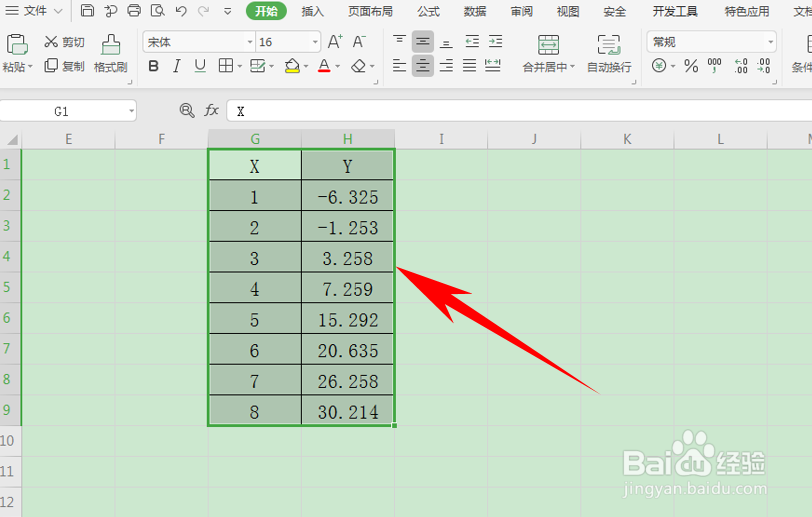 2/8
2/8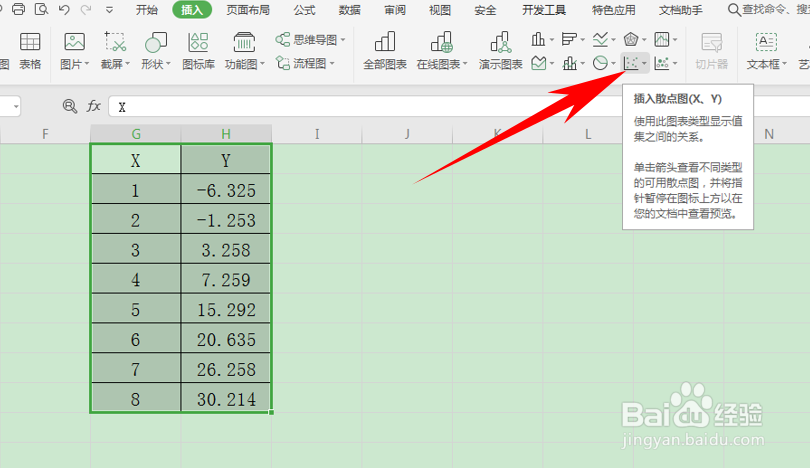 3/8
3/8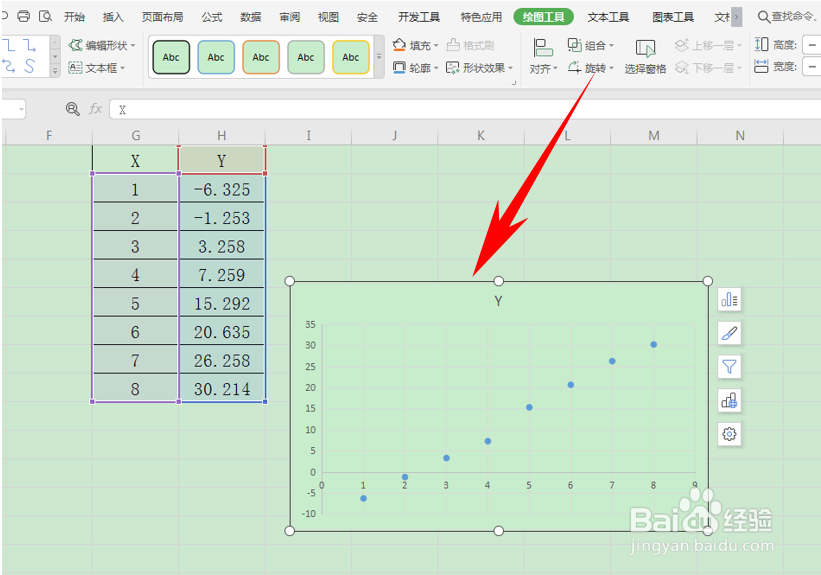 4/8
4/8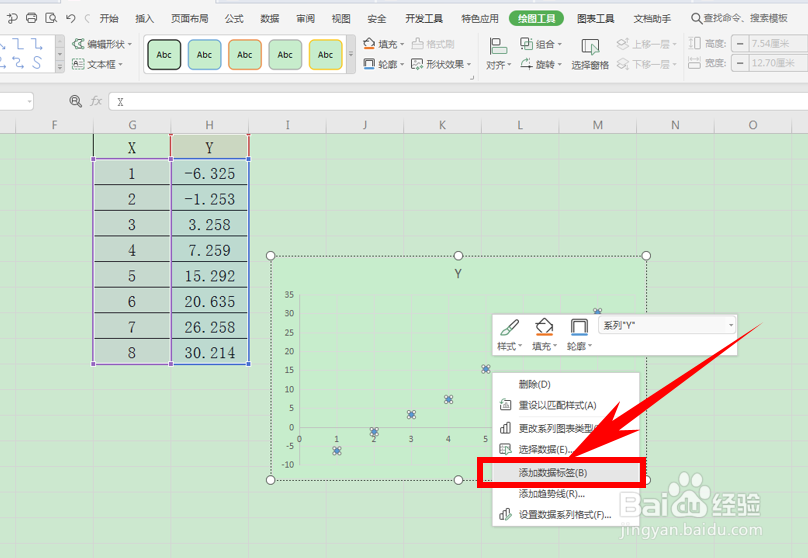 5/8
5/8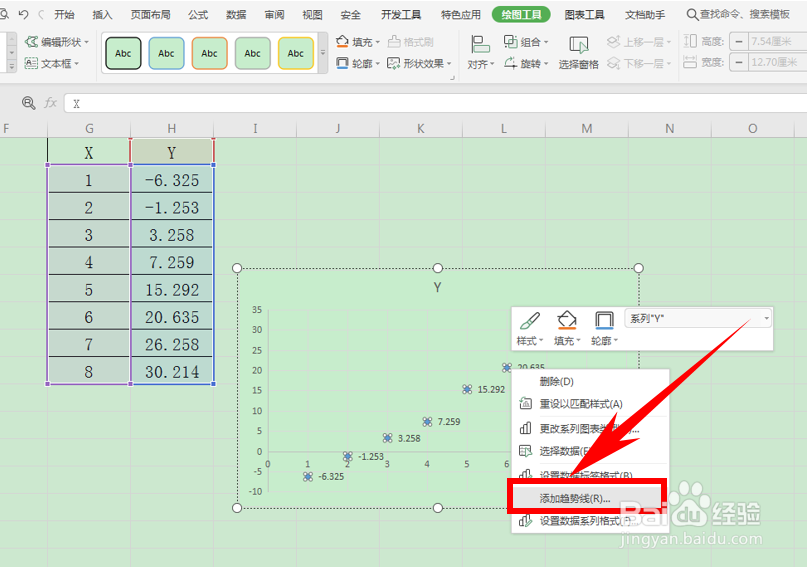 6/8
6/8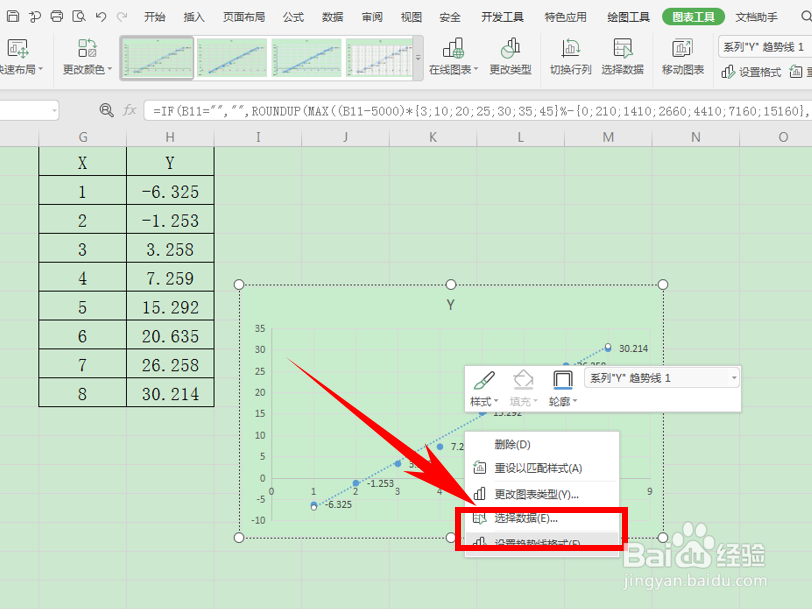 7/8
7/8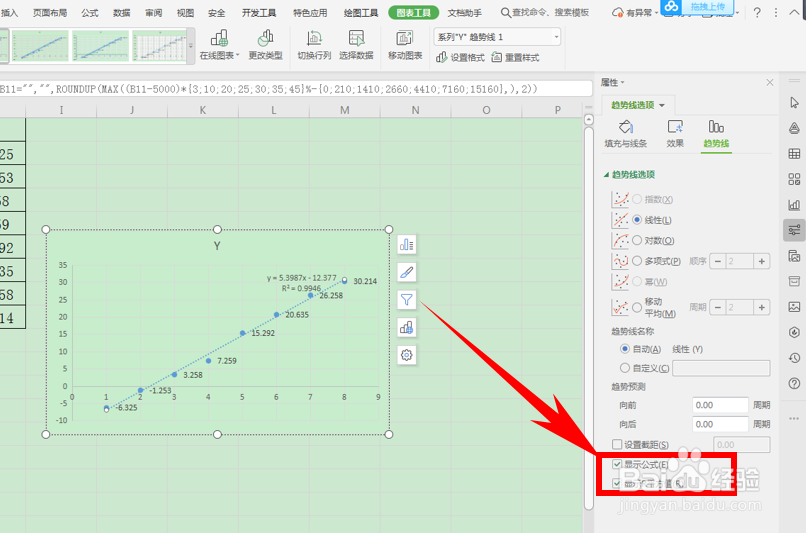 8/8
8/8
首先,在表格当中输入数据(X,Y):
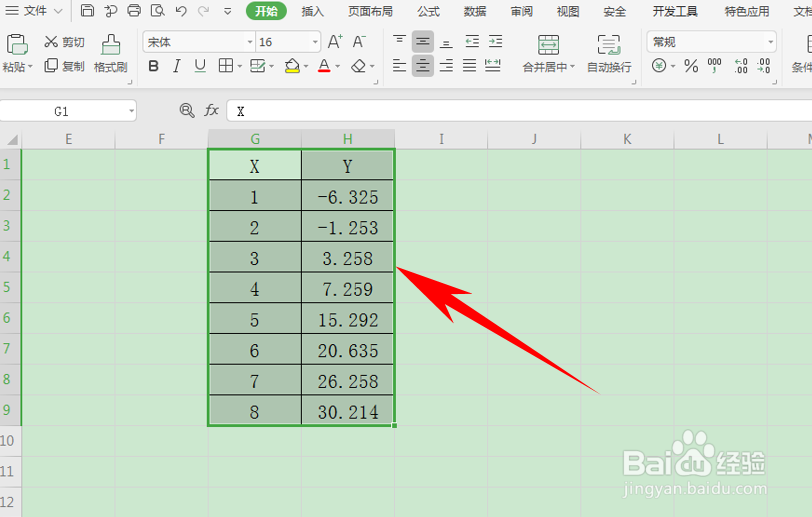 2/8
2/8单击工具栏【插入】下的【散点图】选项,位置如下图所示:
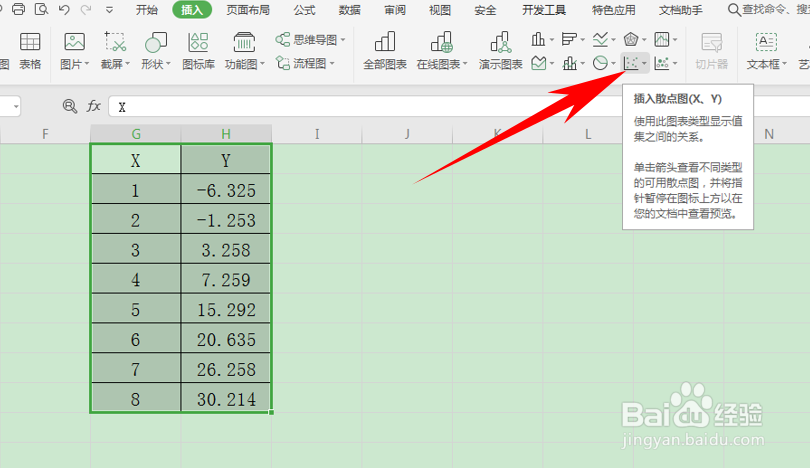 3/8
3/8单击即可将表格数据制作为散点图,如下图所示:
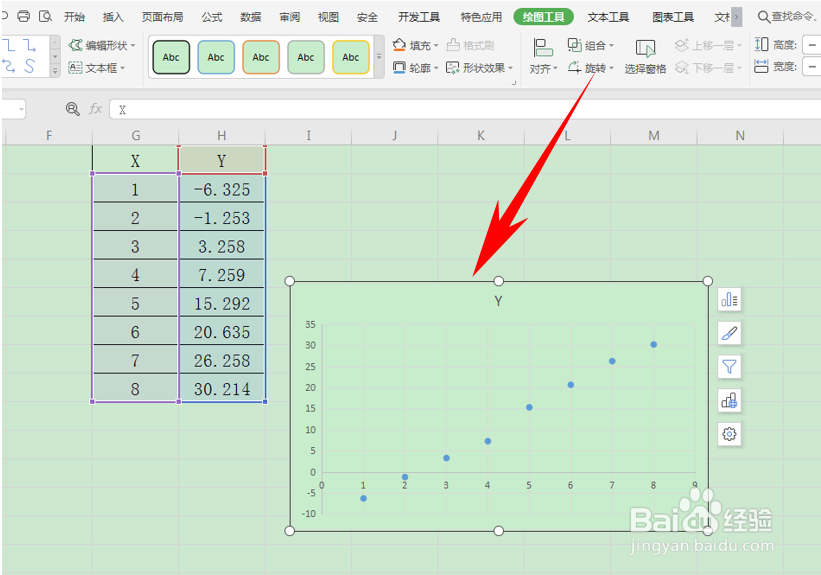 4/8
4/8选择散点图,单击右键,选择添加数据标签,可以为散点添加具体的数据标签:
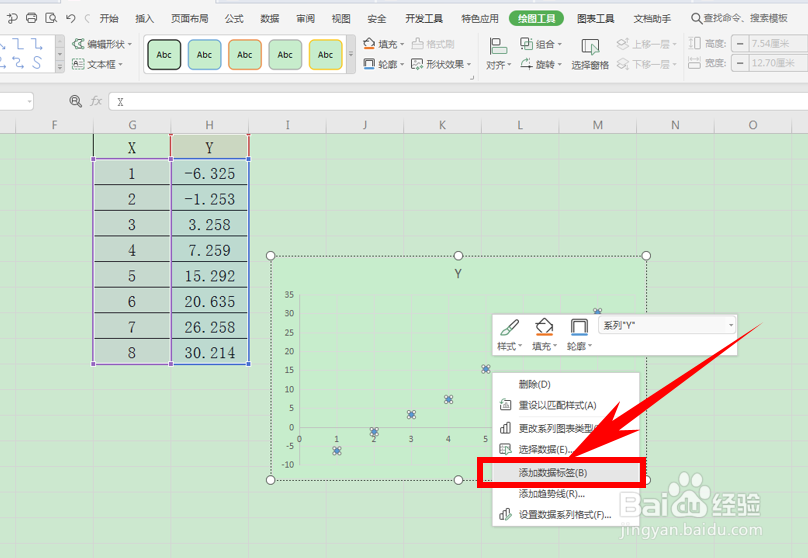 5/8
5/8单击图表,单击右键选择添加趋势线,可以为散点图添加连接线:
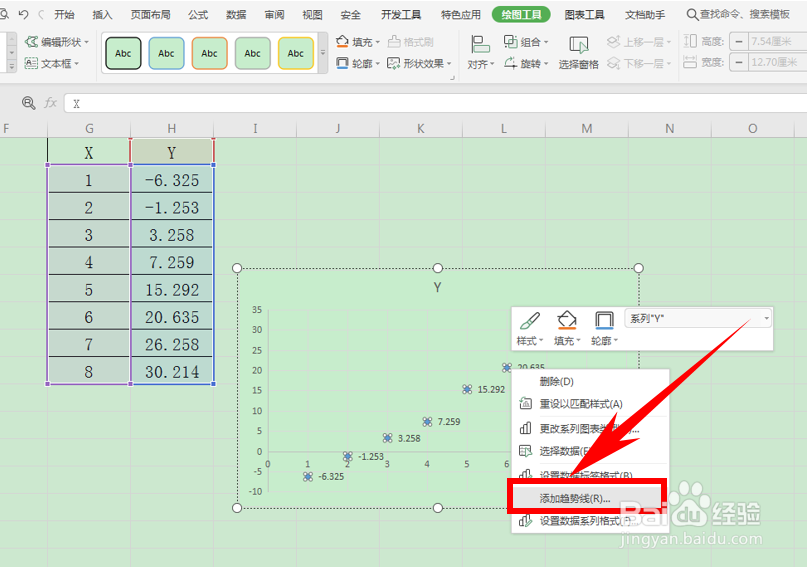 6/8
6/8添加完毕后,单击右键选择设置趋势线格式:
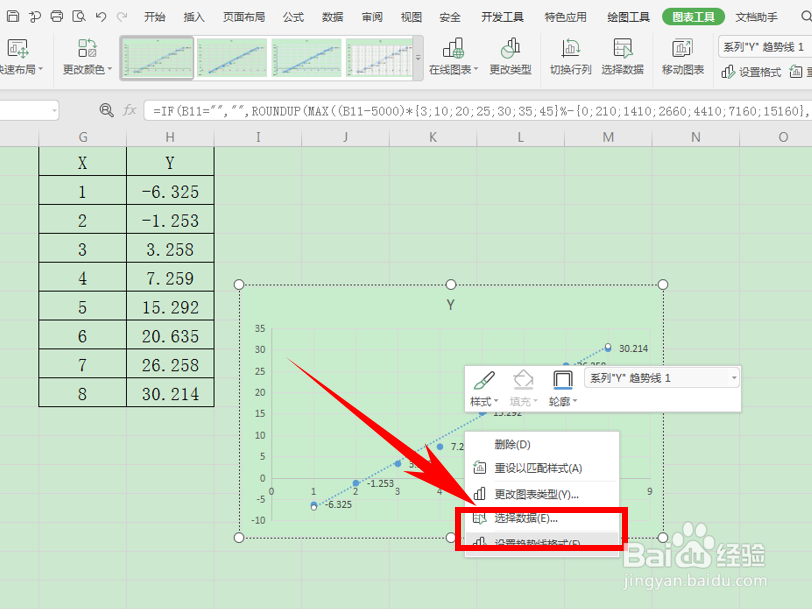 7/8
7/8弹出属性的对话框,在下方选择显示公式与显示R的平方值,这样在趋势线的上方,可以看到线型相关系数R的平方为0.9946,如下图所示:
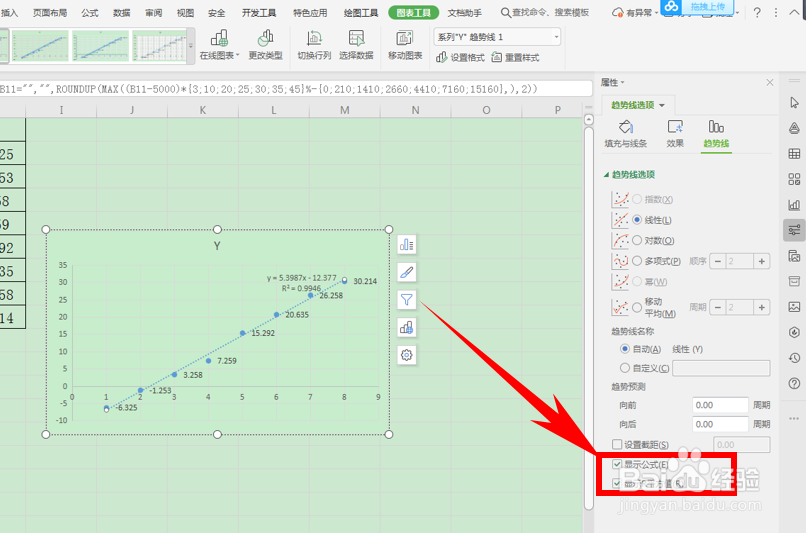 8/8
8/8那么,在Excel表格当中,计算线型相关系数的方法,是不是非常简单呢,你学会了吗?
版权声明:
1、本文系转载,版权归原作者所有,旨在传递信息,不代表看本站的观点和立场。
2、本站仅提供信息发布平台,不承担相关法律责任。
3、若侵犯您的版权或隐私,请联系本站管理员删除。
4、文章链接:http://www.1haoku.cn/art_366800.html
上一篇:怎么开启通话自动录音功能
下一篇:英雄联盟游戏中怎么发表情
 订阅
订阅